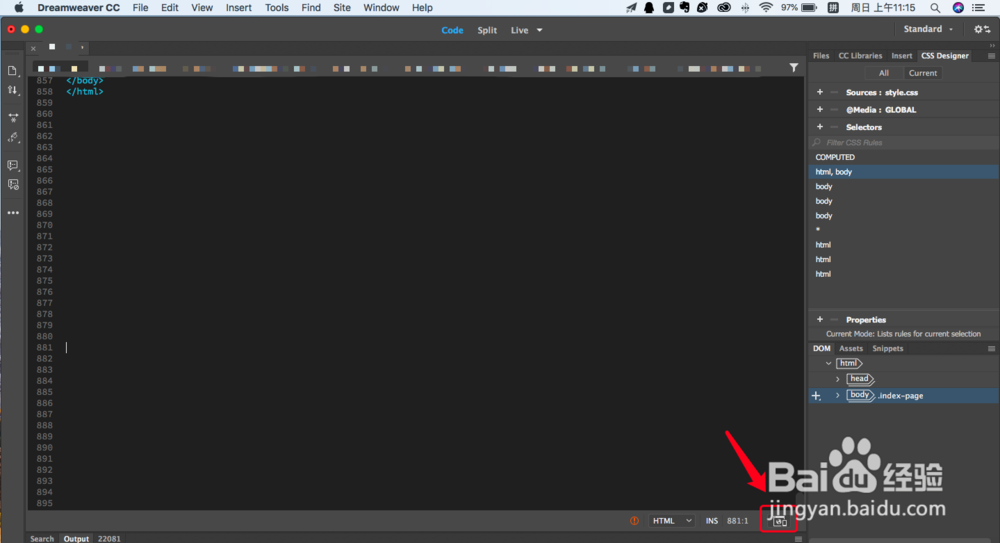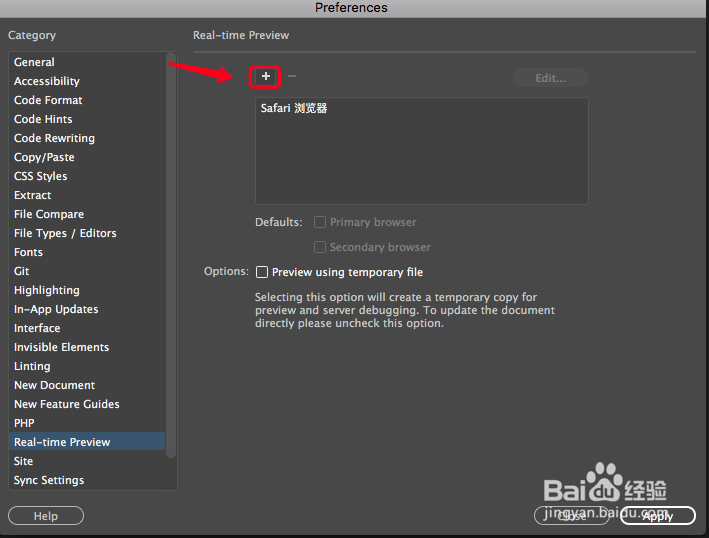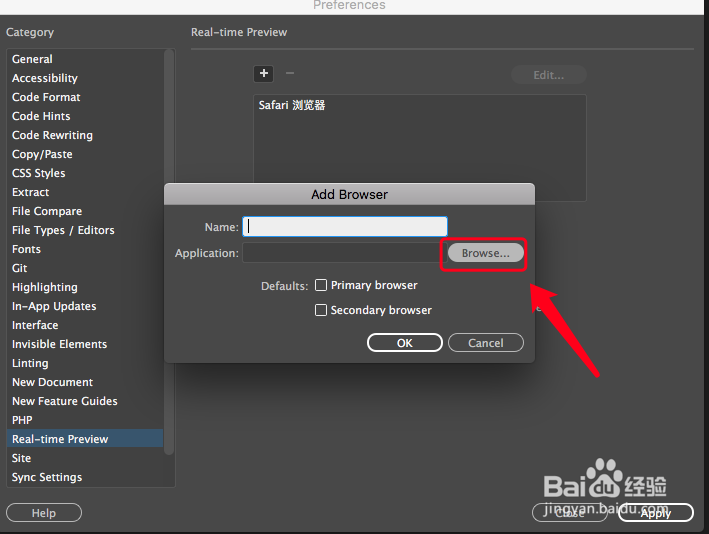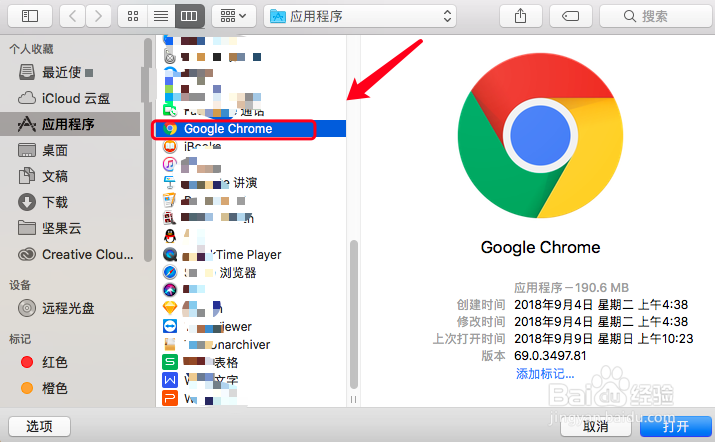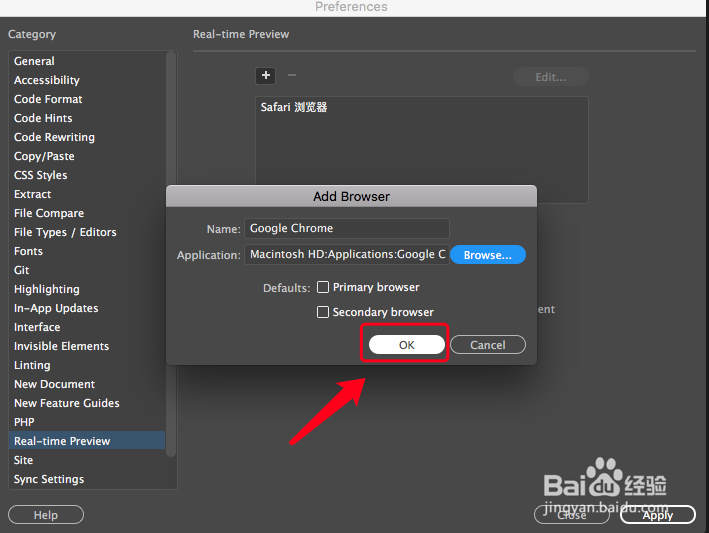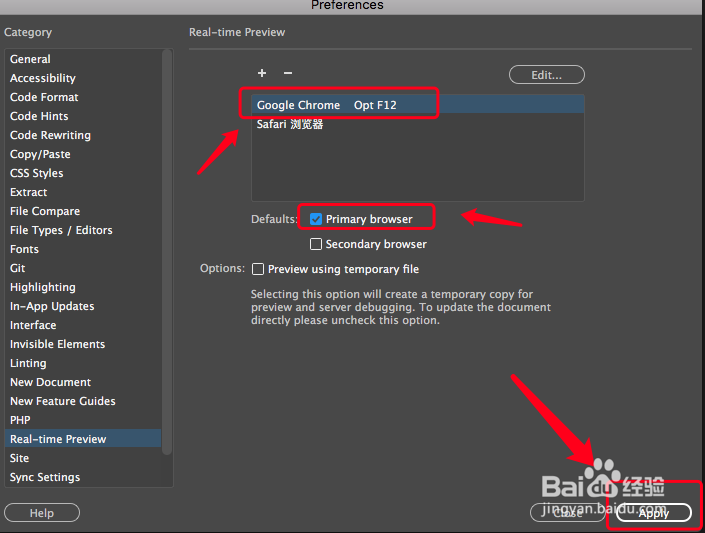Mac系统下Dreamweaver如何修改默认启动浏览器
1、点击DreamWeaver,打开软件。
2、点击DreamWeaver右下角的按钮。
3、默认是使用Safari浏览器,点击【Edit List】,添加新的浏览器。
4、在弹出的面板中点击【+】按钮,添加浏览器。
5、弹出的窗口中点击【Browse】浏览按钮-->找到需要添加的浏览器-->点击【ok】确认。
6、返回到Preferences面板,选中需要默认开启的浏览器,再勾选【Primary browser】前面的勾勾。
7、如果您觉得有用,记得在下方点击投票、点衙吧拊路赞、关注、留言,小编会定期奉上更多的惊喜哦,您的支持才是小编继续努力的动力,么么哒。
声明:本网站引用、摘录或转载内容仅供网站访问者交流或参考,不代表本站立场,如存在版权或非法内容,请联系站长删除,联系邮箱:site.kefu@qq.com。
阅读量:43
阅读量:35
阅读量:89
阅读量:87
阅读量:85